용지 카세트에서 용지가 올바르게 급지 되지 않을 때는 내부 롤러를 청소하십시오.
 버튼을 눌러 프린터의 전원을 끕니다.
버튼을 눌러 프린터의 전원을 끕니다.
프린터에서 전원 코드를 분리합니다.
USB 케이블을 분리한 다음 메모리 카드와 외부 USB 장치를 제거합니다.
잉크 탱크 캡이 단단히 닫혀 있는지 확인합니다.

잉크 탱크 캡이 단단히 닫혀 있지 않으면 잉크가 샐 수 있습니다.
스캐너 장치를 닫습니다.
용지 카세트를 빼낸 다음 용지를 제거하십시오.
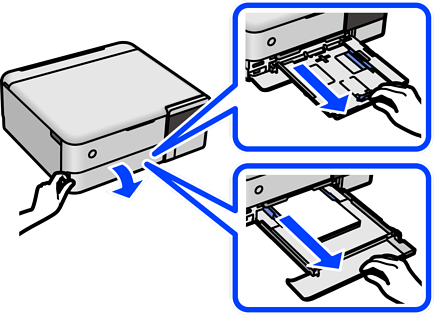
프린터의 잉크 탱크가 바닥에 닿도록 프린터를 옆으로 눕힙니다.
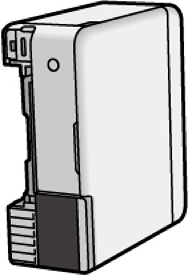
프린터를 눕힐 때 손이나 손가락이 끼이지 않도록 주의하십시오. 부상을 입을 수 있습니다.
프린터를 장기간 눕혀 놓지 마십시오.
부드러운 천을 물에 적셨다가 꼭 짠 후 롤러를 돌려가며 닦아냅니다.
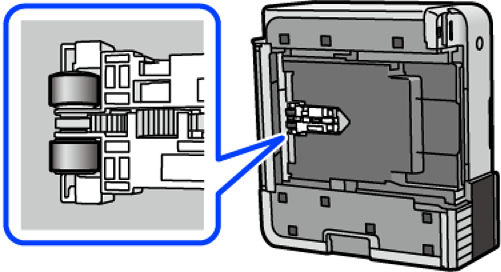
프린터를 정상 위치로 되돌린 다음 용지 카세트를 삽입합니다.
전원 코드를 연결합니다.